- Auteur Abigail Brown [email protected].
- Public 2023-12-17 06:36.
- Laatst gewijzigd 2025-01-24 12:00.
Wanneer u tekstgegevens kopieert of importeert in een Excel-werkblad, behoudt het werkblad af en toe extra spaties naast de inhoud die u hebt ingevoegd. Normaal gesproken kan de functie TRIM() op zichzelf deze ongewenste spaties verwijderen, of ze nu tussen woorden of aan het begin of einde van een tekenreeks staan. In bepaalde situaties kan TRIM() het werk echter niet doen.
Op een computer is een spatie tussen woorden geen leeg gebied maar een teken - en er is meer dan één type spatie. Een spatie die vaak wordt gebruikt in webpagina's die TRIM() niet zal verwijderen, is de vaste spatie.
Als je gegevens van webpagina's hebt geïmporteerd of gekopieerd, is het mogelijk dat je de extra spaties niet kunt verwijderen met de functie TRIM() als ze zijn gemaakt door niet-afbrekende spaties.
Niet-brekende en regelmatige ruimtes
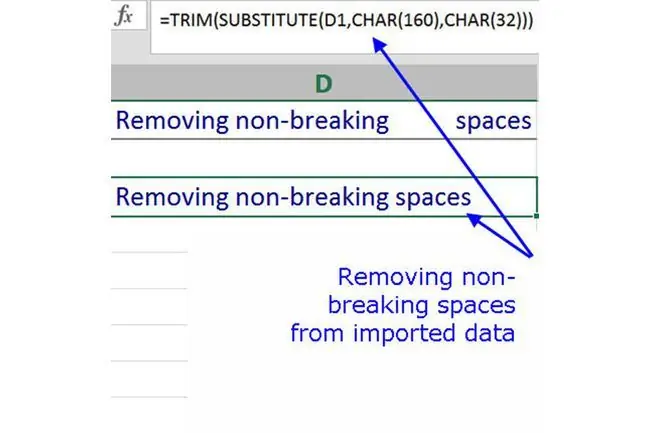
Spaces zijn tekens en naar elk teken wordt verwezen door de ASCII-codewaarde. ASCII staat voor de American Standard Code for Information Interchange - een internationale standaard voor teksttekens in computeromgevingen die één set codes creëert voor 255 verschillende tekens en symbolen die in computerprogramma's worden gebruikt.
De ASCII-code voor een vaste spatie is 160. De ASCII-code voor een gewone spatie is 32.
De TRIM()-functie kan alleen spaties verwijderen die een ASCII-code van 32 hebben.
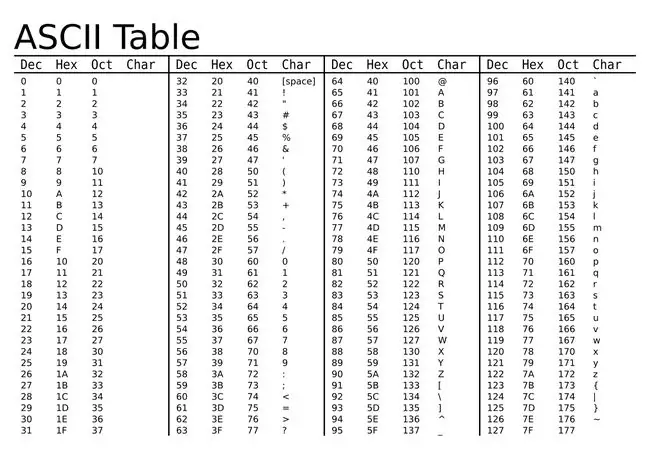
Verschillende typestijlen ondersteunen verschillende reeksen ASCII-codes. De standaardtabel biedt 127 mogelijke waarden; lettertypen moeten minimaal een ASCII-kaart van 127 tekens ondersteunen om als geldig te worden beschouwd. Maar "uitgebreide" ASCII-tekens, aangeroepen met extra codes, voegen vaak extra tekens toe aan uw favoriete lettertypen. In feite is de vaste spatie zelf een uitgebreid ASCII-teken, terwijl een standaardspatie … nou ja, standaard is.
Niet-brekende ruimtes verwijderen
Verwijder vaste spaties uit een regel tekst met behulp van de functies TRIM(), SUBSTITUTE() en CHAR().
Omdat de SUBSTITUTE() en CHAR() functies genest zijn in de TRIM() functie, moet de formule in het werkblad worden getypt in plaats van de functiedialoogvensters te gebruiken om de argumenten in te voeren.
De formule, ervan uitgaande dat de gegevens met de vaste spaties zich in cel A1 bevinden, is:
Hoe de formule werkt
Elke geneste functie voert een specifieke taak uit:
- De CHAR-functie bepa alt de relevante ASCII-codes voor de twee verschillende spaties in de formule - 160 en 32
- De SUBSTITUTE-functie vervangt of vervangt alle vaste spaties tussen de woorden door gewone spaties
- De TRIM-functie verwijdert de extra regelmatige spaties tussen woorden zodat de instructie normaal in het werkblad verschijnt
Gezien de volgorde-van-bewerkingen logica van Excel-formules, roept de formule de SUBSTITUTE() functie aan en vertelt deze om elk voorkomen van CHAR(160) - de vaste spatie - te vervangen door een standaard spatie, CHAR (32), in cel A1. Vervolgens verwijdert de functie TRIM() de standaardspaties uit de vervangende tekenreeks.
Overwegingen
Als TRIM() de klus niet kan klaren, kunt u andere problemen hebben dan vaste spaties, vooral als u werkt met origineel bronmateriaal dat in HTML is weergegeven. Wanneer u het materiaal in Excel plakt, plakt u het als platte tekst om de achtergrondopmaak van de tekenreeks te verwijderen en speciale opmaak te verwijderen, zoals tekens die worden weergegeven als wit-op-wit - wat op een spatie lijkt, maar dat niet is. Controleer ook op ingesloten tabbladen, die kunnen worden vervangen met dezelfde formule als hierboven, maar waarbij ASCII-code 160 wordt vervangen door 9.
SUBSTITUTE() is handig voor het vervangen van een ASCII-code door een andere.






